标签:分享 方便 tutorial 执行 完成 jre for oracle src
想要安装 Apache Maven 在Windows 系统上, 需要下载 Maven 的 zip 文件,并将其解压到你想安装的目录,并配置 Windows 环境变量。
所需工具 :
确保已安装JDK,并 “JAVA_HOME” 变量已加入到 Windows 环境变量。
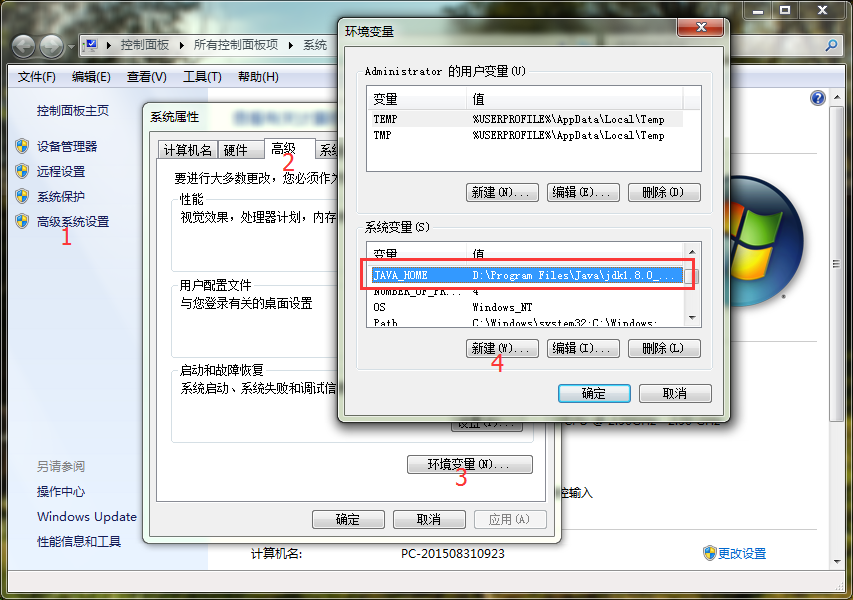
操作要以按上面数字顺序,在这个教程中,安装的 JDK 是 JDK1.8,为了方便学习,建议你也安装使用 JDK1.8。
访问 Maven官方网站,打开后找到下载链接,如下:

下载 Maven 的 zip 文件,例如: apache-maven-3.3.3-bin.zip,将它解压到你要安装 Maven 的文件夹。
假设你解压缩到文件夹 – D:\software\yiibai.com\apache-maven
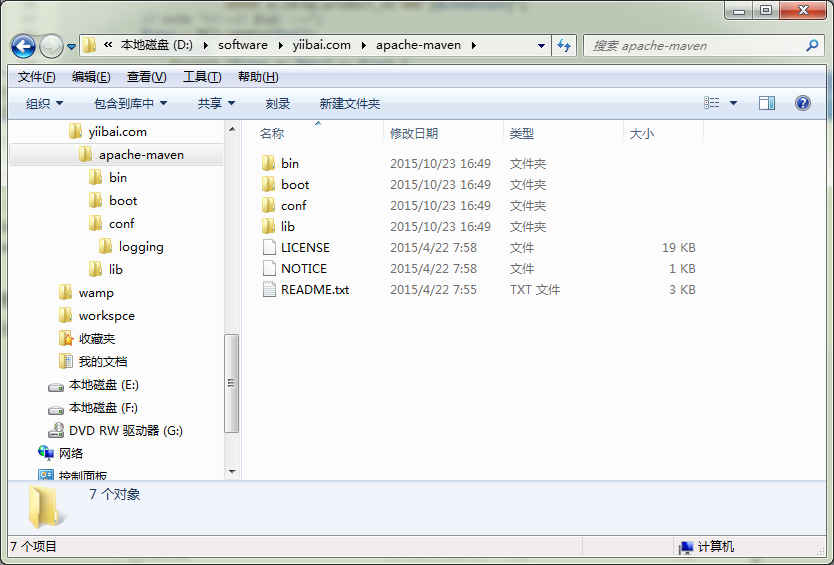
添加 M2_HOME 和 MAVEN_HOME 环境变量到 Windows 环境变量,并将其指向你的 Maven 文件夹。
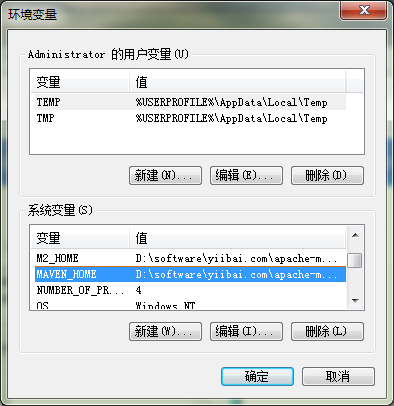
更新 PATH 变量,添加 Maven bin 文件夹到 PATH 的最后,如: %M2_HOME%\bin, 这样就可以在命令中的任何目录下运行 Maven 命令了。
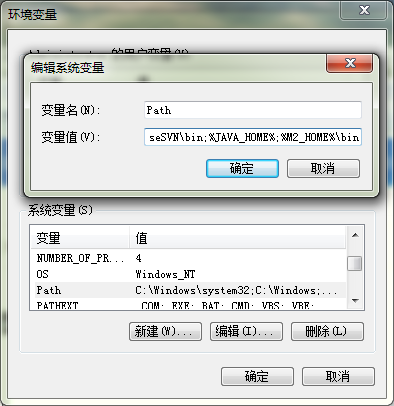
完成,以验证它,执行 mvn –version 在命令提示符下,如下图输出结果:
C:\Users\Ted>mvn -version
Apache Maven 3.3.9 (bb52d8502b132ec0a5a3f4c09453c07478323dc5; 2015-11-11T00:41:4
7+08:00)
Maven home: D:\mavenSpace\apache-maven-3.3.9
Java version: 1.8.0_60, vendor: Oracle Corporation
Java home: D:\Java\jdk1.8.0_60\jre
Default locale: zh_CN, platform encoding: GBK
OS name: "windows 7", version: "6.1", arch: "x86", family: "dos"
如果你看到类似消息,说明 Apache Maven 在 Windows 上已安装成功。
标签:分享 方便 tutorial 执行 完成 jre for oracle src
原文地址:http://www.cnblogs.com/zy-jiayou/p/7656476.html